5个最好的Telegram机器人

所以,你已经进入了Telegram中文的世界,并且了解了Telegram中的机器人。也许你很好奇如何在Telegram上使用机器人,或者如何创建一个属于你自己的Telegram机器人。在这篇文章中,我们列出了最好的Telegram机器人名单。

什么是Telegram Bots?
Telegram机器人于2015年推出,是利用Telegram机器人API制作的第三方聊天应用程序。Telegram机器人本质上是自动化的Telegram账户,你可以与之聊天或将其作为朋友添加到你的聊天记录、群组或频道中。
虽然像WhatsApp和Kakao这样的其他消息应用程序对用户可以创建的内容有严格的限制,但Telegram允许他们的用户为几乎任何东西创建Telegram Bots。今天,你可以轻松地创建大量有用的Telegram机器人。
用户可以创建机器人来播放音乐,发送电子邮件,组织任务,安排提醒,甚至作为一个数字店面。有很多机器人可以满足你能想到的几乎所有需求。一个常见的问题是,Telegram机器人安全吗?
Telegram机器人安全吗?
虽然Telegram以其使用MTProto的端到端加密而闻名,但研究人员发现,Telegram机器人依靠的是一种不太安全的协议,称为传输层安全。添加Telegram机器人会削弱加密功能,使其更容易受到黑客攻击。
然而,Telegram驳斥了关于其安全问题的说法,称这是另一个 “如果我有你的钥匙,我就能进入你的家 “的故事。考虑到争论的双方,Telegram机器人是否真的安全?最好是在你自己的判断下使用它们。
如何在Telegram上使用机器人
虽然创建Telegram Bot需要一些编码技巧,但使用Telegram Bot非常简单,任何人都可以做到。只需按照下面的步骤就可以开始使用你的第一个Telegram Bot。
1.使用应用内搜索栏查找机器人的用户名,并从列表中选择机器人。

请注意,你应该搜索机器人的用户名,而不是它的显示名称。可能有多个账户有类似的显示名称,但用户名不能重复。首先检查它的用户名,以确保你添加的机器人是正确的。
2.与机器人开始对话并听从命令。

然后你就完成了!基本上就是这样,尽管不同的机器人有自己独特的提示和命令。如果你想了解这些Telegram机器人是如何工作的,不要犹豫,请查看我们下面的Telegram机器人列表。
5个最好的Telegram机器人
很难定义什么是最好的Telegram Bots。这真的取决于你正在寻找的那种功能。为了创建我们的最佳Telegram机器人列表,我们挑选了Telegram的最佳机器人,其功能超过了大多数机器人。
1.Trello机器人(用户名: @trello_bot)
Trello是一个用于任务和项目管理的看板。如果你厌倦了使用界面来管理你的项目,可以试试Trello Bot。使用Telegram Trello Bot可以让你创建卡片并接收来自Trello板的更新通知。
在使用Trello机器人之前,你需要让机器人知道你想连接哪个板块。一旦连接,你就可以将机器人添加到组中,创建新的Trello卡片,并接收卡片通知以及用户回复。
1.在搜索栏中搜索@trello_bot并开始与机器人聊天。

2.连接开始与Trello Bot聊天,一个Bot到你的Trello账户,并选择你想整合的板块。

3.选择 你想接收Trello通知的地方。你可以在群组中接收它们,也可以在Trello Bot中以私人信息的形式接收。

一旦你完成了这些,你现在就可以在Telegram中使用Trello。同样,在Trello原生平台上做的任何更新都会反映在你的Trello Bot聊天室中。下面是一个你可以用Trello Bot做什么的例子。
4.输入 /new 来创建一个新的卡片,并为你的卡片选择列表。

5.完成了。 你会看到该卡片反映在Trello板上你所选择的列表下。

虽然你可以通过重新授权Trello Bot来切换你的Trello账户,但不可能同时连接两个账户。而且,如果你停止了机器人,你将不得不再次授权它。
2.Gmail机器人(用户名: @gmailbot)
想不离开Telegram就能使用Gmail吗?不用再看了,这就是官方 Gmail Bot的作用。有了Gmail Bot,你可以在Telegram中以即时信息的形式接收、发送和回复电子邮件。

要开始使用Gmail Bot,只需在搜索栏搜索@gmailbot,然后点击开始聊天。按照屏幕上的命令,授权你的账户。授权后,你将开始在你的Telegram聊天中接收电子邮件。

使用Gmail机器人进行回复就像发送短信一样简单。乍一看,你不会看到一个回复按钮,但如果你熟悉Telegram上的信息传递,它的工作方式是一样的。

在桌面上,你可以通过双击来回复,如果你在手机上,只需在信息上向左滑动。使用Gmail Bot进行的任何操作都会自动同步到你的Gmail账户。

这使得管理你的电子邮件变得轻而易举,只是你一次只能将一个谷歌账户链接到Gmail Bot上。虽然你不能同时链接第二个账户,但你可以通过重新授权Gmail Bot来切换账户。
3.Spotify Bot(@spotify_to_mp3_bot)
不认为Telegram上有音乐机器人吗?再想想吧。有了Spotify Bot,你将永远不必离开Telegram播放音乐。将你的Spotify账户链接到Spotify Bot,你就可以从Spotify的数据库中搜索、收听和下载曲目。

一旦你连接上了,就有一个菜单列表供你选择。要开始在Telegram上听你喜欢的曲目,请下载一个播放列表或专辑。在我们的实验中,我们在几秒钟内下载了一整张专辑。

不过,Spotify Bot的使用案例是相当可疑的。虽然Spotify Bot在聊天的顶部有一个音乐播放器,有播放、后退和下一个按钮。没有办法快速切换到另一张专辑。你需要下载另一张专辑来做到这一点。
4.ManyBot(@manybot)
对许多人来说,从头开始创建Telegram机器人似乎是一项艰巨的任务,但现在有了ManyBot来解决这个问题。有了ManyBot,你可以在Telegram中创建机器人而不需要编码。正如其名称所示,你可以用这个机器人做很多 事情。

要开始,请按照ManyBot上的命令,到BotFather上获取一个新的机器人名称和一个API令牌。然后,将你的API令牌链接回ManyBot并给它一个简短的描述。现在,按照ManyBot上的其他说明,你就完成了

你的新机器人允许你向你的订阅者广播信息,创建自定义命令和菜单,从RSS、Twitter或Youtube上自动发布,并添加更多的管理员来帮助你管理你的小组。
虽然Telegram机器人可以安排和广播消息,但机器人主人会注意到,没有地方可以回答发送到机器人的1:1消息。要做到这一点,你可以创建一个免费的reply.io账户,将你的Telegram机器人连接到该平台。
5.IFTTT Bot(@IFTTT)
我们把我们认为最有趣的Telegram Bot留在最后,即IFTTT Bot。IFTTT,也被称为 “如果这样然后那样”,是一个软件平台,它使用条件语句链连接和同步你最喜欢的应用程序和设备。
需要从Telegram上传文件到Google Drive?或者通过Telegram上的消息打开电视?IFTTT帮你搞定。IFTTT Bot将Telegram与360种其他服务联系起来,使你能够以各种方式在小组、频道或作为个人助理使用它。
1.在IFTTT 注册一个账户,并开始与IFTTT机器人聊天。然后将其连接到一个组或频道。

2.在你的小组中选择Telegram Applets,你会被引导到IFTTT的平台。

3.选择一个你希望与IFTTT平台链接的小程序,然后点击连接。

3.选择一个你希望与IFTTT连接的谷歌账户。

4.授权 IFTTT连接到你的Telegram账户。

5.在 IFTTT机器人上上传 一个文件,它会自动同步到你的Google Drive。

6.在Google Drive上查看上传的文件。就这样完成了。

对于更具冒险精神的人来说,注册IFTTT还允许你创建和定制自己的条件语句链或小程序。虽然在IFTTT上上传小程序是一项付费服务,但使用该平台并将其与Telegram整合是免费的。
有兴趣了解更多关于Telegram Bots和Telegram的信息吗?
我们将在未来继续更新我们的Telegram机器人列表,加入新的顶级Telegram机器人。同时,请查看关于Telegram的其他文章。

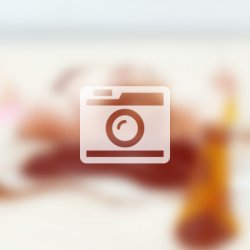


Ingen kommentarer endnu